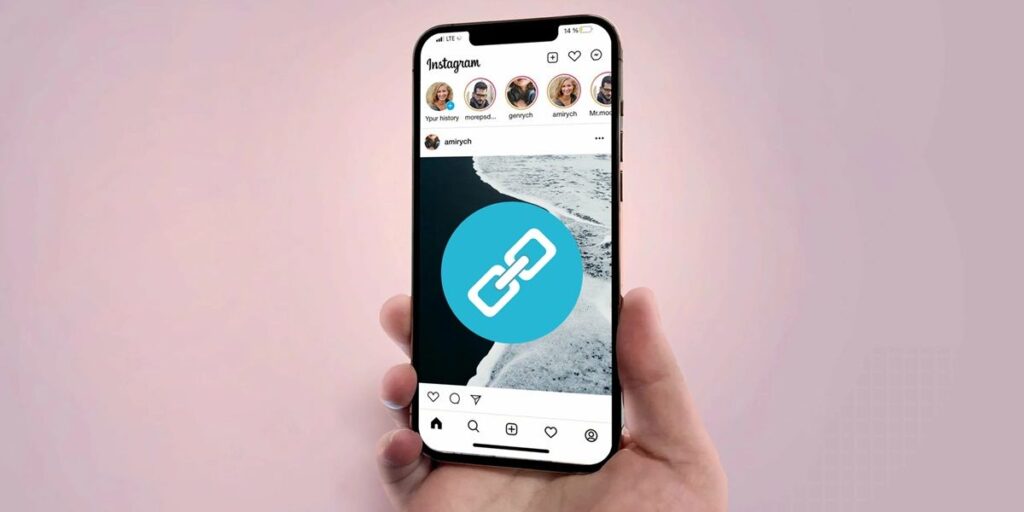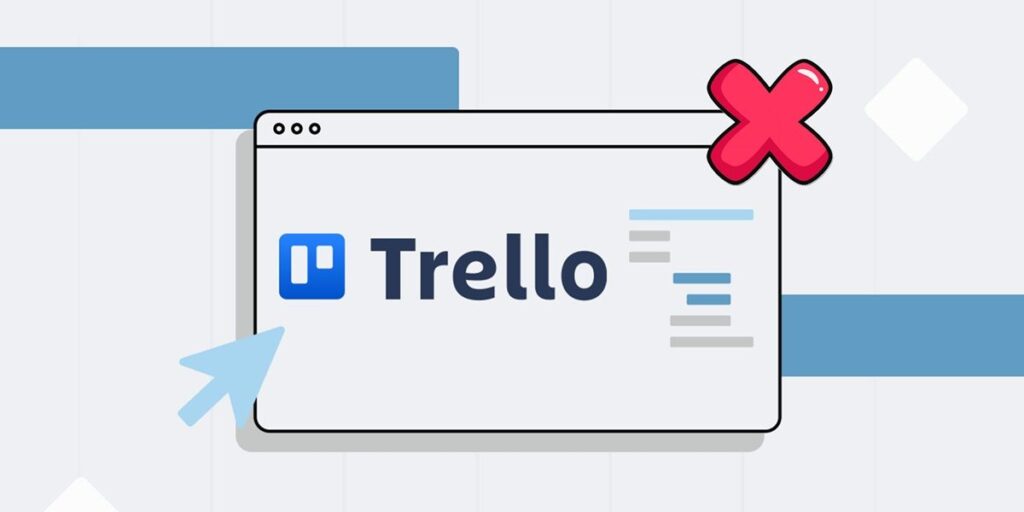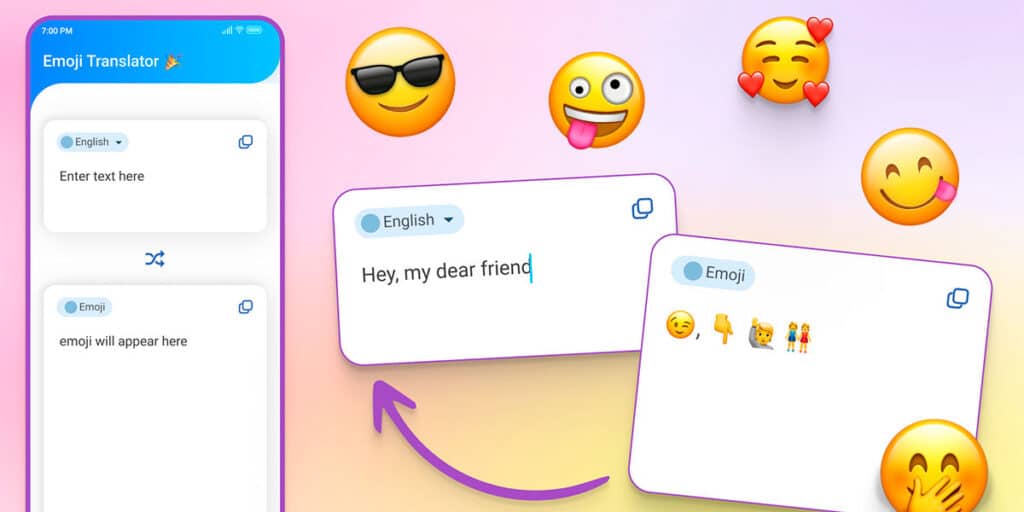Одна из вещей, которые мне нравятся в Android, — это то, что благодаря своей бесплатной и открытой природе она позволяет подарить устройствам вторую жизнь с новыми функциями. Здесь, на Androidphoria, мы уже объясняли, как превратить ваш Android в дополнительный дисплей вашего ПК, цифровую рамку, потоковую деку, контроллер ПК, веб-камеру или камеру наблюдения. Но нам все еще нужно научить вас использовать Android в качестве динамика для ПК.
Зачем кому-то использовать свой мобильный телефон в качестве компьютерной колонки? Что ж, у многих людей есть устройства Android, которыми они больше не пользуются, и они лежат в ящике и собирают пыль. И какой лучший способ его использовать, чем увеличить громкость на ноутбуке или настольном ПК. Если на вашем компьютере установлена ОС Windows, вы можете сделать это, выполнив следующие действия.
Как использовать Android в качестве динамика ПК с Windows с помощью AudioRelay
Ни в Android, ни в Windows нет встроенной функции использования телефона в качестве внешнего динамика. Поэтому необходимо использовать стороннее приложение, такое как AudioRelay, которое будет служить мостом между вашим компьютером и устройством Android. В этом уроке мы будем использовать AudioRelay, но вы можете использовать любое приложение, такое как SoundWire, AmpMe, Airfoil Satellite, SuperSound и т. д.
Итак, прежде чем продолжить, загрузите AudioRelay на свой ПК с Android и Windows. После загрузки установите его и следуйте инструкциям ниже.
Скачать Аудиореле для ПК
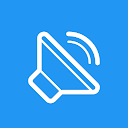
через Wi-Fi
Если вы хотите использовать свой телефон Android в качестве беспроводной колонки для ПК, подключите оба устройства к одной и той же сети Wi-Fi, а затем выполните следующие действия.
Откройте AudioRelay на своем ПК, скопируйте IP-адрес, показанный в правом верхнем углу, откройте AudioRelay на своем Android, вставьте IP-адрес в поле «Подключиться по IP» и нажмите «Подключиться». Вы также можете подключиться к компьютеру, выбрав в разделе «Серверы» (если он там появится, выберите опцию аудиоустройства в приложении для ПК).В разделе «Устройства вывода» коснитесь параметра «Виртуальные динамики». ) »
через USB
Если на вашем компьютере нет Wi-Fi или беспроводное соединение слишком нестабильно, вы можете использовать свой мобильный телефон в качестве USB-динамика ПК следующим образом:
Подключите смартфон Android к ПК с помощью USB-кабеля. Перейдите в раздел «Настройки» в приложении AudioRelay для Android и включите опцию USB-сопряжения.Затем на том же устройстве Android перейдите в «Настройки»> «Подключения»> «Мобильная точка доступа и модем», откройте опцию USB-модема на своем мобильном телефоне и введите IP-адрес вашего компьютера или выберите его в разделе «Серверы», чтобы подключиться к нему. Перейдите в AudioRelay на своем ПК, выберите «Аудиоустройство» и в разделе «Устройства вывода» установите «Виртуальные динамики».Наконец, выберите опцию «Виртуальные динамики» в Windows в качестве аудиовыхода (если вы не знаете, как это сделать, см. последнее изображение в галерее выше).
А если вы хотите прекратить использовать свой телефон в качестве динамика ПК, просто зайдите в приложение AudioRelay на своем телефоне и нажмите кнопку «Стоп» в разделе «Сервер».